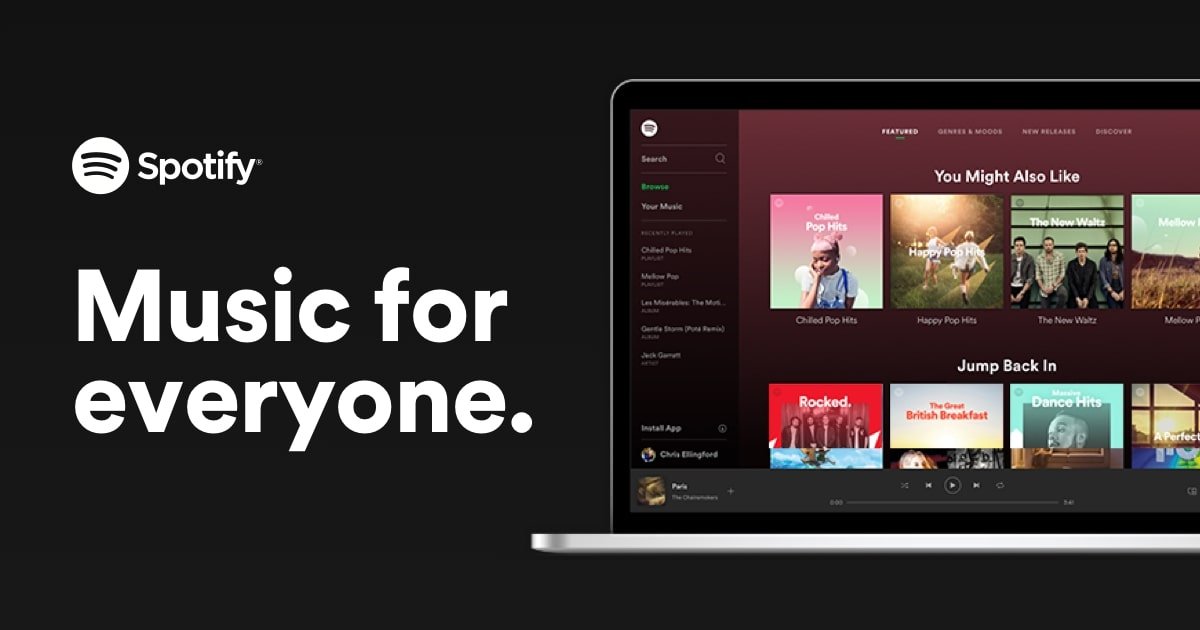သင့်စက်ပေါ်ရှိ Spotify ၏ တေးဂီတဒစ်ဂျစ်တိုက်ကို ဝင်ရောက်ကြည့်ရှုရန် အလွန်လွယ်ကူပါသည်။ ရေပန်းအစားဆုံး တေးဂီတထုတ်လွှင့်ခြင်းဝန်ဆောင်မှုများထဲမှ တစ်ခုအနေဖြင့် Spotify သည် သုံးစွဲသူများအတွက် အခမဲ့အစီအစဉ်များနှင့် ပရီမီယံအစီအစဉ်များကဲ့သို့ မတူညီသော စာရင်းသွင်းမှုအစီအစဉ်များကို ပေးဆောင်ပါသည်။ ထို့နောက် သင့်စက်ပစ္စည်း၏မော်ဒယ်အလိုက် သင့်စက်ပစ္စည်းများတွင် Spotify အက်ပ်ကို ထည့်သွင်းနိုင်သည်။ သို့မဟုတ် Spotify ဝဘ်ပလေယာမှ သီချင်းများကို ဖွင့်ရန် သင်ရွေးချယ်နိုင်သည်။ ဘရောက်ဆာတစ်ခုမှတဆင့်သာ၊ Spotify တွင်သင်၏ဂီတစာကြည့်တိုက်ကိုရှာဖွေရန်သင်၏ Spotify အကောင့်သို့ဝင်ရောက်နိုင်သည်။ ကံကောင်းထောက်မစွာ၊ ယနေ့တွင် Spotify ဝဘ်ပလေယာမှ တေးဂီတကို ဒေါင်းလုဒ်လုပ်နည်းကို သင့်အား ပြသပါမည်။ အခုပဲ စစ်ဆေးကြည့်ရအောင်။
အပိုင်း ၁။ Spotify ဝဘ်ပလေယာမှ တေးဂီတကို ဘယ်လိုဖွင့်မလဲ။
အပိုအက်ပ်ကို မထည့်သွင်းလိုပါက သို့မဟုတ် သင့်စက်ပစ္စည်းတွင် လုံလောက်သော သိုလှောင်မှုနေရာမရှိပါက၊ ကျွန်ုပ်တို့၏ ဝဘ်ပလေယာတွင် သင့်ဘရောက်ဆာ၏ သက်တောင့်သက်သာဖြင့် Spotify ကို ဖွင့်နိုင်သည်။ လက်ရှိတွင်၊ Spotify သည် Chrome၊ Firefox၊ Edge၊ Opera နှင့် Safari အပါအဝင် ဝဘ်ဘရောက်ဆာများစွာနှင့် တွဲဖက်အသုံးပြုနိုင်သည်။ Spotify ဝဘ်ပလေယာမှ သီချင်းများဖွင့်ရန် အောက်ပါအဆင့်များကို လိုက်နာပါ။
အဆင့် ၁။ သွားပါ။ Spotify ၏ဝဘ်ကစားသမား သင်၏ Spotify အကောင့်သို့ဝင်ရောက်ပါ။
စိန့် ep 2 ။ Spotify တွင် သင့်ဂီတဒစ်ဂျစ်တိုက်ကို ရှာဖွေပါ သို့မဟုတ် သင်နှစ်သက်သော သီချင်းများကို ရှာဖွေရန် Search လုပ်ဆောင်ချက်ကို အသုံးပြုပါ။
အဆင့် ၃။ သင်နှစ်သက်သော အယ်လ်ဘမ် သို့မဟုတ် အစီအစဉ်တစ်ခုကို ရွေးချယ်ပြီး စတင်ကစားရန် Play ခလုတ်ကို နှိပ်ပါ။

Spotify ဝဘ်ပလေယာ အလုပ်မလုပ်ပါက ဘာလုပ်ရမလဲ။
၁) သင့်ဘရောက်ဆာသည် နောက်ဆုံးပေါ်ဖြစ်မဖြစ် စစ်ဆေးပါ။
2 ) ဝဘ်ပလေယာကို သီးသန့် သို့မဟုတ် ရုပ်ဖျက်ဝင်းဒိုးတွင် ဖွင့်ကြည့်ပါ။
၃) Spotify ကို ဝင်သုံးရန် သင့်ကွန်ရက်များတွင် ကန့်သတ်ချက်မရှိကြောင်း သေချာပါစေ။
အပိုင်း 2. Spotify Web Downloader- Spotify Music ကို အခမဲ့ဒေါင်းလုဒ်လုပ်ပါ။
ပရီမီယံစာရင်းသွင်းမှုဖြင့်၊ သင်သည် အော့ဖ်လိုင်း Spotify တေးဂီတကို သင့်ကွန်ပျူတာ သို့မဟုတ် မိုဘိုင်းကိရိယာတွင် ဒေါင်းလုဒ်လုပ်နိုင်ပါသည်။ သို့သော် Spotify ဝဘ်ပလေယာသည် အော့ဖ်လိုင်းနားဆင်ရန်အတွက် သီချင်းဒေါင်းလုဒ်လုပ်ခြင်းကို မပံ့ပိုးပါ။ Spotify ဝဘ်ပလေယာမှ သီချင်းများကို ဒေါင်းလုဒ်လုပ်ရန်၊ ဤနေရာတွင် Spotify ဝဘ်ဒေါင်းလုပ်ကို သင့်အား အကြံပြုထားပါသည်။ ထို့နောက် Spotify အက်ပ်မပါဘဲ Spotify သီချင်းကို ဒေါင်းလုဒ်လုပ်နိုင်သည်။ သို့သော် တစ်ခါတစ်ရံတွင် ဤ Spotify ဝဘ်ဒေါင်းလုဒ်များသည် Spotify တေးဂီတကို ဒေါင်းလုဒ်လုပ်ရန် ၎င်းတို့ကိုအသုံးပြုသောအခါတွင် အလုပ်မလုပ်တော့ပါ။
ရဲရင့်ခြင်း။
Audacity သည် အခမဲ့ open-source နှင့် cross-platform recording tool တစ်ခုဖြစ်ပြီး သင့်ကွန်ပြူတာတွင် ဖွင့်နေသည့် မည်သည့်အသံကိုမဆို မှတ်တမ်းတင်နိုင်စေပါသည်။ ၎င်းသည် MP3၊ WAV၊ AIFF၊ AU၊ FLAC နှင့် Ogg Vorbis အပါအဝင် ဘုံအသံဖော်မတ်များစွာသို့ အသံသွင်းမှုများကို သိမ်းဆည်းခြင်းကို ပံ့ပိုးပေးသည်။ Spotify ဝဘ်ပလေယာမှ တေးဂီတကို ဒေါင်းလုဒ်လုပ်ရန်၊ ဖွင့်နေစဉ်တွင် သင်နှစ်သက်သော သီချင်းများကို မှတ်တမ်းတင်ရန် ၎င်းကို အသုံးပြုနိုင်သည်။
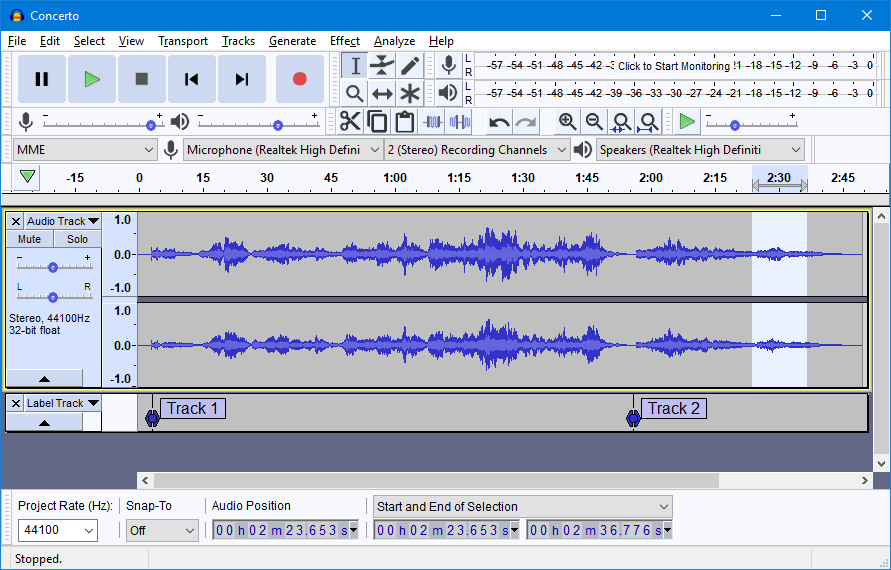
AllToMP3
Multi-functional music downloader အနေဖြင့် AllToMP3 သည် သင့်အား လင့်ခ်တစ်ခုကို အသုံးပြု၍ Spotify၊ YouTube နှင့် SoundCloud မှ သီချင်းများကို MP3 သို့ ဒေါင်းလုဒ်လုပ်နိုင်ပါသည်။ Windows၊ Mac နှင့် Linux လည်ပတ်မှုစနစ်များအသုံးပြုသည့် သင့်ကွန်ပျူတာတွင် AllToMP3 ကို သင်အသုံးပြုနိုင်ပါသည်။ သင်သည် Spotify သီချင်းလင့်ခ်ကို AllToMP3 ရှိ ရှာဖွေရေးဘောက်စ်ထဲသို့ ကူးယူနိုင်ပြီး၊ ထို့နောက် Spotify ဝဘ်ပလေယာမှ သီချင်းများကို ဒေါင်းလုဒ်လုပ်နိုင်ပါသည်။
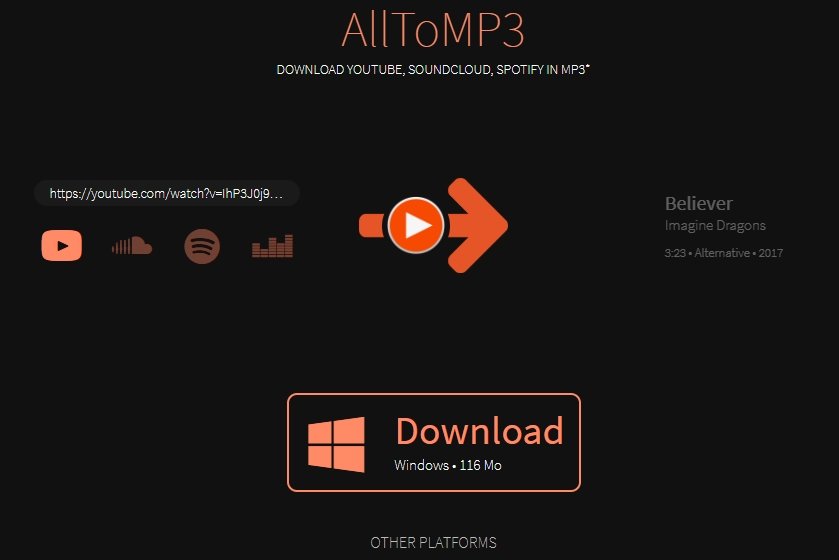
Spotify နှင့် Deezer ဂီတဒေါင်းလုဒ်လုပ်သူ
Spotify & Deezer Music Downloader သည် Spotify တေးဂီတကို ဒေါင်းလုဒ်ဆွဲရန်အတွက် သင်၏ Chrome ဘရောက်ဆာတွင် သင်ထည့်သွင်းနိုင်သည့် Spotify ဒေါင်းလုဒ်လုပ်သူ chrome တိုးချဲ့မှုတစ်ခုဖြစ်သည်။ ဤတိုးချဲ့မှုဖြင့် သင်သည် Spotify ဝဘ်ပလေယာကို တိုက်ရိုက်ဝင်ရောက်နိုင်ပြီး Spotify တေးဂီတကို တစ်ခုပြီးတစ်ခု ဒေါင်းလုဒ်လုပ်နိုင်ပါသည်။ သို့သော် ပြင်ပကုမ္ပဏီ ဝဘ်ဆိုက်မှ မဟုတ်ပါက ၎င်းကို သင်၏ တိုးချဲ့စတိုးဆိုင်မှ ယခု ထည့်သွင်း၍ မရပါ။ ChromeStats .
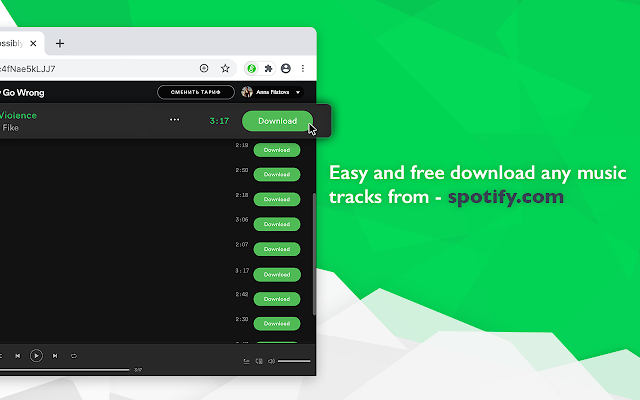
DZR Music Downloader
DZR Music Downloader သည် Google Chrome ဘရောက်ဆာအတွက် လုံးဝအခမဲ့နောက်ထပ်တစ်ခုဖြစ်သည်။ ၎င်းသည် သင့်အား Spotify ဝဘ်ပလေယာမှ သင်နှစ်သက်သောသီချင်းများကို ဒေါင်းလုဒ်လုပ်ပြီး MP3 ဖိုင်များတွင် သိမ်းဆည်းနိုင်မည်ဖြစ်သည်။ ဤတိုးချဲ့မှုဖြင့် သင်သည် Spotify သီချင်းများကို တစ်ချက်နှိပ်ရုံနှင့် စက္ကန့်အနည်းငယ်အတွင်း သိမ်းဆည်းနိုင်ပါသည်။ ထို့အပြင်၊ သင်သည် ၎င်းကို ပြင်ပဝဘ်ဆိုက်တစ်ခုမှ သင့်ဘရောက်ဆာတွင် ထည့်သွင်းရန် လိုအပ်သည်။ Google တိုးချဲ့မှု .
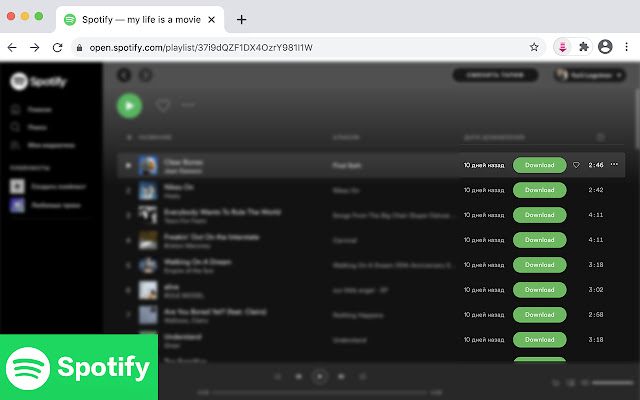
Spotify အွန်လိုင်းတေးဂီတဒေါင်းလုဒ်လုပ်သူ
Spotify Music Downloader Spotify ပေါ့တ်ကာစ်ဗီဒီယိုများအတွက် အွန်လိုင်းတေးဂီတဒေါင်းလုဒ်လုပ်သူဖြစ်သည်။ ၎င်းသည် Spotify ကို MP3 အသံဖိုင်များသို့ ဒေါင်းလုဒ်လုပ်ရာတွင် ကူညီပေးပြီးနောက် ၎င်းတို့ကို သင့်စက်များတွင် နားထောင်နိုင်မည်ဖြစ်သည်။ Spotify ဝဘ်ပလေယာမှ Spotify ပေါ့တ်ကာစ်လင့်ခ်ကို တင်ရန်အတွက်သာ ရှာဖွေရေးအကွက်ထဲသို့ ကူးယူရန်သာ လိုအပ်ပြီး ၎င်းကို သင့်ကွန်ပျူတာတွင် သိမ်းဆည်းနိုင်ပါသည်။
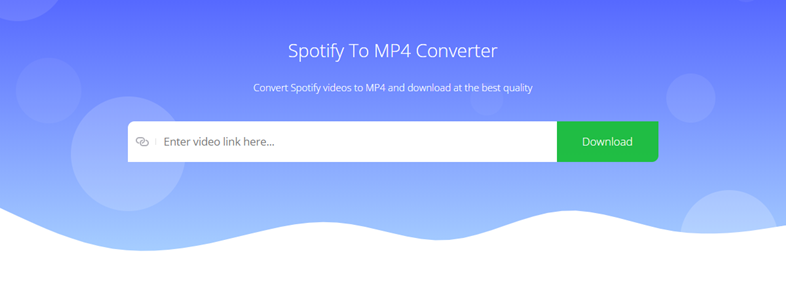
အပိုင်း 3။ ပရီမီယံမပါဘဲ Spotify ဂီတကို ဒေါင်းလုဒ်လုပ်ရန် အစားထိုးနည်းလမ်း
Spotify ဝဘ်ပလေယာမှ တေးဂီတကို အလွယ်တကူ နားဆင်နိုင်သော်လည်း တစ်ခါတစ်ရံတွင် Spotify ဝဘ်ပလေယာသည် Spotify ဝဘ်ပလေယာမှ တေးဂီတကို ဒေါင်းလုဒ်လုပ်ရန်နေနေသာသာ ဘရောက်ဆာ၏ မတည်ငြိမ်မှုကြောင့် အလုပ်မလုပ်တော့ပါ။ ဤကိစ္စတွင်၊ ၎င်းအစား Spotify ဒက်စ်တော့အက်ပ်တွင် နားထောင်ရန် အကြံပြုထားသည်။ ထို့အပြင်၊ ဆိုလိုသည်မှာ MobePas Music Converter ကဲ့သို့သော Spotify ဂီတဒေါင်းလုပ်ကို အသုံးပြု၍ ပရီမီယံမပါဘဲ Spotify ဂီတကိုဒေါင်းလုဒ်လုပ်ရန်အခြားနည်းလမ်းတစ်ခုရှိသည်။
Spotify Downloader- MobePas Music Converter
MobePas ဂီတပြောင်းစက် ထိပ်တန်းတေးဂီတဒေါင်းလုဒ်လုပ်သူသည် အခမဲ့နှင့် ပရီမီယံ Spotify စာရင်းသွင်းသူများအတွက် Spotify မှ တေးဂီတကို ဒေါင်းလုဒ်လုပ်ရန် ဒီဇိုင်းထုတ်ထားသည်။ ၎င်းသည် MP3၊ AAC၊ FLAC၊ WAV၊ M4A နှင့် M4B အပါအဝင် အသံဖော်မတ်ခြောက်ခုကို ပံ့ပိုးပေးသောကြောင့် မည်သည့်နေရာတွင်မဆို ဖွင့်ရန်အတွက် Spotify သီချင်းများကို သင်သိမ်းဆည်းနိုင်ပါသည်။ ထို့အပြင်၊ ၎င်းသည် ID3 တဂ်များဖြင့် Spotify ဂီတကို ထိန်းသိမ်းနိုင်ပြီး ဆုံးရှုံးမှုမရှိသော အသံအရည်အသွေးကို ထိန်းသိမ်းနိုင်ပြီး၊ ထို့နောက် သင့်စက်ပစ္စည်းပေါ်တွင် Spotify သီချင်းများကို အလွယ်တကူ စီမံခန့်ခွဲနိုင်သည်။
MobePas Music Converter ၏ အဓိကအင်္ဂါရပ်များ
- အခမဲ့အကောင့်များဖြင့် Spotify အစီအစဉ်များ၊ သီချင်းများနှင့် အယ်လ်ဘမ်များကို အလွယ်တကူ ဒေါင်းလုဒ်လုပ်ပါ။
- Spotify ဂီတကို MP3၊ WAV၊ FLAC နှင့် အခြားအသံဖော်မတ်များသို့ ပြောင်းပါ။
- ဆုံးရှုံးမှုမရှိသော အသံအရည်အသွေးနှင့် ID3 တဂ်များဖြင့် Spotify တေးသီချင်းများကို သိမ်းဆည်းထားပါ။
- Spotify ဂီတမှ ကြော်ငြာများနှင့် DRM ကာကွယ်မှုကို 5×ပိုမိုမြန်ဆန်သောအမြန်နှုန်းဖြင့် ဖယ်ရှားပါ။
Premium မပါဘဲ Spotify မှတေးဂီတကိုဘယ်လိုဒေါင်းလုဒ်လုပ်မလဲ။
ပထမဦးစွာ MobePas Music Converter ကို ဒေါင်းလုဒ်လုပ်ပြီး ထည့်သွင်းပါ။ ထို့နောက် Spotify ဂီတကို MP3၊ AAC သို့မဟုတ် အခြားဘုံဖော်မတ်များသို့ ဒေါင်းလုဒ်လုပ်ရန် အောက်ပါအဆင့်များကို လိုက်နာပါ။
အခမဲ့စမ်းသုံးကြည့်ပါ။ အခမဲ့စမ်းသုံးကြည့်ပါ။
အဆင့် 1. ဒေါင်းလုဒ်လုပ်ရန် Spotify သီချင်းများကို ထည့်ပါ။
သင့်ကွန်ပြူတာတွင် MobePas Music Converter ကိုဖွင့်ပြီးနောက် ၎င်းသည် Spotify အက်ပ်ကိုချက်ချင်းတင်ပါလိမ့်မည်။ ရှာဖွေကြည့်ရှုပြီး သင်ဒေါင်းလုဒ်လုပ်လိုသော Spotify သီချင်းများကို ရှာဖွေပြီး ၎င်းတို့ကို ပြောင်းလဲခြင်းစာရင်းတွင် ထည့်သွင်းပါ။ ဤနေရာတွင် သင်သည် Spotify သီချင်းများကို converter ၏အင်တာဖေ့စ်သို့ တိုက်ရိုက်ဆွဲယူနိုင်သည် သို့မဟုတ် Spotify ဂီတလင့်ခ်ကို ရှာဖွေမှုဘောက်စ်ထဲသို့ ကူးယူနိုင်သည်။


အဆင့် 2. Spotify အတွက် output parameters တွေကို သတ်မှတ်ပါ။
Spotify သီချင်းများကို အောင်မြင်စွာ ထည့်သွင်းပြီးနောက်၊ သင်သည် Spotify အတွက် အထွက်ကန့်သတ်ချက်များကို သတ်မှတ်ရန် လိုအပ်သည်။ မီနူးဘားသို့သွားပါ၊ စိတ်ကြိုက်ရွေးချယ်မှုရွေးချယ်မှုကို ရွေးချယ်ပြီး Convert တက်ဘ်သို့ပြောင်းပါ။ ပေါ်လာသောဝင်းဒိုးတွင်၊ သင်သည် အထွက်ဖော်မတ်ကို သတ်မှတ်ပြီး ဘစ်နှုန်း၊ နမူနာနှုန်းနှင့် အသံချန်နယ်ကို ချိန်ညှိနိုင်သည်။ Spotify တေးဂီတကို မဒေါင်းလုဒ်မလုပ်မီ သိုလှောင်မှုတည်နေရာကို သင်ရွေးချယ်နိုင်သည်။
အဆင့် 3. ပရီမီယံမပါဘဲ Spotify ဂီတကိုဒေါင်းလုဒ်လုပ်ပါ။
ဆက်တင်များအားလုံးကို ကောင်းမွန်စွာသတ်မှတ်ပြီးသည်နှင့် converter ၏အောက်ခြေညာဘက်ထောင့်ရှိ Convert ခလုတ်ကို နှိပ်နိုင်သည်။ အဲဒါကို တွေ့လိမ့်မယ်။ MobePas ဂီတပြောင်းစက် Spotify တေးဂီတကို သင့်ကွန်ပျူတာတွင် လျင်မြန်စွာ ဒေါင်းလုဒ်လုပ်ပြီး သိမ်းဆည်းပါမည်။ ပြောင်းလဲပြီးနောက်၊ သင်သည် ပုံစံပြောင်းထားသော အိုင်ကွန်ကိုနှိပ်ခြင်းဖြင့် ပြောင်းလဲခြင်းမှတ်တမ်းစာရင်းတွင် ပြောင်းထားသော Spotify သီချင်းများကိုလည်း ရှာဖွေနိုင်သည်။

နိဂုံး
Spotify ဝဘ်ပလေယာမှ တေးဂီတကို တိုက်ရိုက်နားဆင်လိုပါက၊ Spotify ဝဘ်ပလေယာမှ တေးဂီတကို Spotify ဝဘ်ပလေယာဖြင့် ဒေါင်းလုဒ်လုပ်နိုင်သည့်အတွက် ပျော်ရွှင်မိပါသည်။ တကယ်တော့၊ Spotify တေးဂီတကို ဒေါင်းလုဒ်လုပ်ရန် အကောင်းဆုံးနည်းလမ်းမှာ ပရီမီယံအကောင့်ကို အသုံးပြုခြင်းဖြစ်သည်။ သို့သော် Spotify ဂီတကိုဖွင့်နိုင်စေရန် MobePas Music Converter ထည့်သွင်းစဉ်းစားနိုင်သည်။
အခမဲ့စမ်းသုံးကြည့်ပါ။ အခမဲ့စမ်းသုံးကြည့်ပါ။